パワーポイントの吹き出しを調整する

パワーポイントのオートシェイプの吹き出しは、枠の根っこの部分が太くなりがちで画面の大部分を見えなくすることがあります。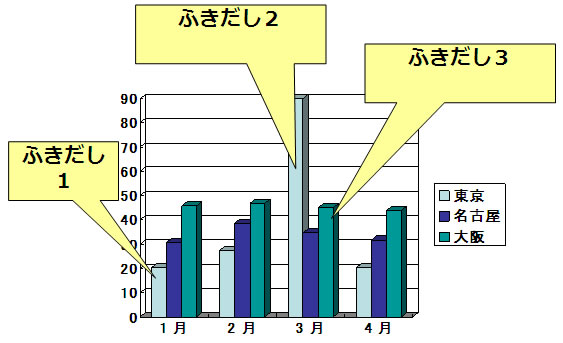
描画方法
下記の手順で調整を行います。
1.フリーフォームを選択
オートシェイプの「線」→「フリーフォーム」を選択します。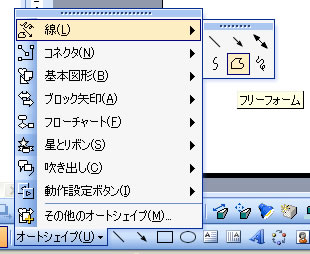
2.枠を描く
先に描いた吹き出しに沿って、ラインを描きます。根元の部分を細く描くのがポイントです。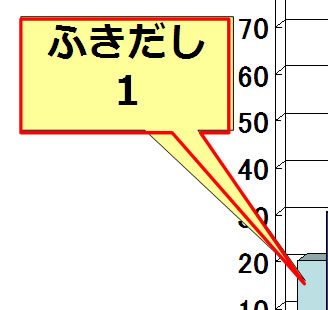
3.色をつける
枠と背景が普通のオブジェクトと同様に着色できますので、カラーをのせて仕上げてください。普通のオートシェイプ画像よりスタイリッシュに見えます。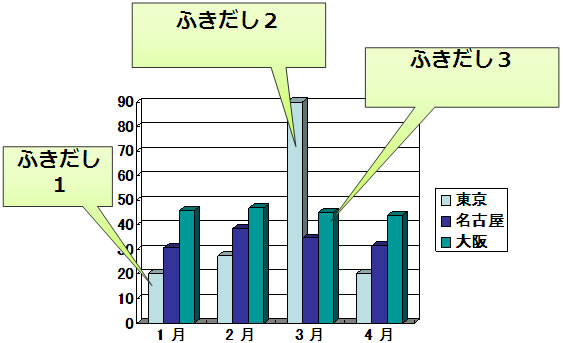
上記の例では、描画した吹き出し内に文字は入力できませんが、(吹き出しの上に重なるように文字を入力してください。)下記のように四角を先に描いた後に三角の部分を描いて、同色じ色にすれば四角の中にも文字をかけるようになります。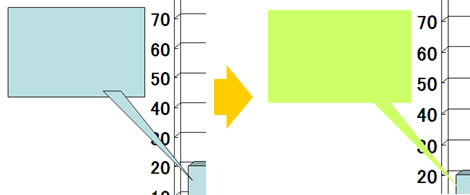

 でじけろお
でじけろお 





